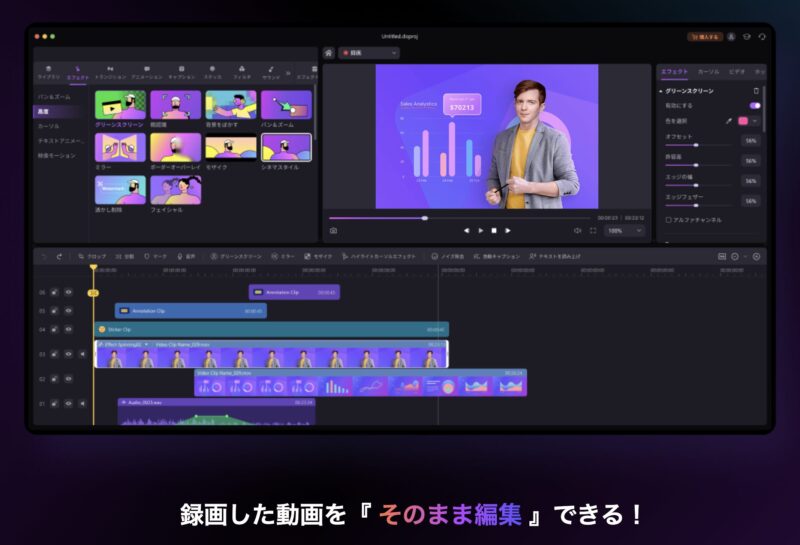ティーバーの録画はテレビで出来る?ファイアースティックも徹底調査

テレビ番組が無料で見れるティーバー(TVer)。
ティーバーではNHK以外の、見逃した番組も配信期間内で楽しむことができます。
ティーバーに録画機能はありませんが、録画したい方向けの裏技的な方法があります!
テレビにつないで大画面でティーバーを観たい場合は、ファイアースティック(Fire TV Stick)を使いましょう!
ティーバーやAmazonプライムビデオなどネット上のさまざまな動画配信サービスを、テレビで視聴するのにとっても便利。
この記事では、ティーバーをPCで録画する方法や、ファイアースティックついてを解説しました。
Contents
ティーバーを録画する方法!テレビやPCで出来る?
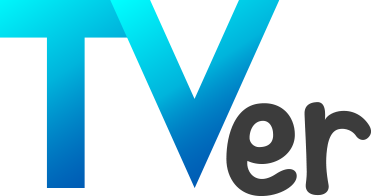 引用:TVer公式サイト
引用:TVer公式サイト
ティーバー自体には、直接録画やダウンロードできる機能はありません。
配信には期限があるので、録画できれば便利ですよね…
テレビでの録画は出来ませんが、PCであれば録画が可能です♪
外部動画保存ソフトやアプリなどを利用すれば録画あるいはダウンロードができます。
以前はGoogleの拡張機能である「ストリームレコーダー」で録画できましたが、2023年からティーバー側の仕様変更によりできなくなりました。
ですので、現在は専用ソフトやアプリが必須になります。
ティーバーの利用規約により、動画のダウンロードまたは録画することは禁止されています。
あくまでも個人利用の範囲内で楽しんでください。
おすすめのPC用ソフトを紹介しますね!
ティーバーを画面録画するためのPCソフトおすすめ
先述のようにティーバーでの録画は、専用のソフトがあれば可能です。
パソコンでティーバーの動画を高画質かつ簡単に録画・保存するための専門ソフトを紹介します。
録画ソフトは色々とありますが…
今回紹介するWondershare DemoCreator(無料版)は多機能で使い勝手もよく、初心者にも易しいソフトになっています。
Wondershare DemoCreator無料版は、Wondershare社が開発した画面録画ソフト・DemoCreatorの無料版です。
このソフトの特徴は、使い方が直感的でシンプルなこと。
操作のほとんどをマウスで行えるため、初心者でもインストールしてすぐに使えます。
「録画用ソフト」とはいえ、ティーバーの録画に使うのは機能のほんの一部。
下記のようにさまざまな使い方があり、幅広く活用できます。
- 動画配信などの画面録画
- 初めての人でも簡単に編集できる動画編集機能
- Webカメラの撮影機能
- 予約録画機能も搭載
- 音声の録音が外部マイク・内部音声を特別な設定なしでできる
- 画面描画ツールが豊富で、録画しながらリアルタイムで画面を描画できる
- 画面録画と同時にYoutubeなどで直接ライブ配信を行うことができる「オンラインライブ配信」機能。
対応OS:Windows 7/8/10/11(64ビットOSのみ)および、macOS v11(Apple M1対応可能)、macOS v10.15(Catalina)、macOS v10.14(Mojave)、macOS v10.13(High Sierra)
Wondershare DemoCreatorのダウンロードページhttps://www.youtube.com/watch?v=9Ys2JBi-KYU
PC画面を録画する4つの方法
https://www.youtube.com/watch?v=9Ys2JBi-KYU
画面録画のソフトは他にもたくさんありますが、まずはこの無料版を試してみてはいかがでしょうか。
ティーバーはファイアースティックを使いテレビ画面で楽しもう!
ファイアースティック(Fire TV Stick )はAmazonが販売するストリーミング端末です。
2024年2月現在、最新の第3世代が販売されています。
4K対応の機種もあります。
 引用:Amazon
引用:Amazon
HDMIの入力ポートがあるテレビ(*1)であれば使え、インターネット上のあらゆるコンテン
ツをテレビやモニターに映し出すことができる便利な装置です。
価格もお手頃で、スマートテレビに買い替えるよりも安価です。(Fire TV Stick 第3世代なら税込4,980円)
Amazonのセールを利用すれば、更に安く入手することも可能。
スマートテレビを購入となると少なくとも4〜5万円はかかるので、リーズナブルにネット動画を楽しむなら、ファイアースティック一択ではないでしょうか。
*1→HDMI入力端子を装備していれば、PCモニタやスピーカー内蔵プロジェクターなどにも接続可
ファイアースティックの使い方はかんたん!
前提として、ファイアースティックを使うにはテレビに「HDMI端子」がついていること、Wi-fi環境があることが条件です。
 赤で囲った部分がHDMI端子
赤で囲った部分がHDMI端子
HDMI端子は、ここ12〜13年以内に買ったテレビであれば大体ついています。
(ちなみに写真は自宅のテレビの裏面ですが、2011年製でした)
このHDMI端子に本体を差し込み、Wifiにつなげばセットアップが完了します。
 引用:Amazon
引用:Amazon
諸々の操作はリモコンで行います。
最新の第3世代ではリモコンにティーバーのボタンがついているので、さらに簡単。
ティーバー(TVer)とは
ティーバーは2015年10月にスタートした、無料動画配信サービスです。
民放5社(日本テレビ・テレビ朝日・TBSテレビ・テレビ東京・フジテレビ)の番組が無料で配信されていますが、視聴期限があります。(番組にもよりますがおおよそ1週間〜)
ティーバーを視聴するのはとても簡単です。
- PC→ブラウザ上でサイトにアクセスして視聴
- スマホ・タブレット・テレビ→アプリをインストールして視聴
※推奨環境は下記表を参照ください
ID登録をせずに使うこともできますが、登録→ログインすることで「追っかけ再生」ができるなど便利な機能が利用できるようになります。
また普通のテレビ番組同様、動画の前と途中で15秒ほどのCMが流れます。
広告収入があるので完全無料なんですね。
いいですね〜
【参考:2024年2月現在・ティーバー視聴の推奨環境】
パソコン
●Windows
OS:Microsoft Windows 8.1/10/11
ブラウザ:Microsoft Edge 最新版、Google Chrome 最新版、Firefox 最新版
●macOS
OS:Mac OS X 10.15 以降
ブラウザ:Safari 最新版、Google Chrome 最新版、Firefox 最新版
スマートフォン/タブレット(アプリのインストールが必要)
●iOS
OS : iOS 13、iPadOS 14 以降
ブラウザ:Safari 最新版
●Android
OS : Android 7 以降
ブラウザ:Google Chrome 最新版
(最新の情報はTVer公式サイトで)
まとめ
- ティーバーはネットで民放番組が観られる動画配信サービス
- ティーバーから直接の録画はできないが、画面録画ソフトの利用で可能
- 録画したものは個人で楽しむ用途のみしか使ってはならない
- ファイアースティックはAmazon発のストリーミング端末で、テレビ画面でネット動画を視聴できる
ティーバーの録画も意外とお手軽だと感じましたが、いかがでしたか。
ファイアースティックについては、5,000円弱でネット動画を大画面で観られるならなかなか良いのではとも。
ご参考になれば幸いです!